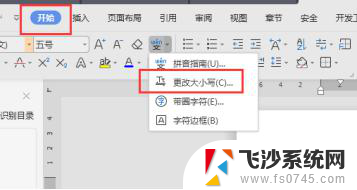电脑键盘大小写字母怎么转换 键盘大小写字母切换
电脑键盘大小写字母怎么转换,在现代社会中电脑已经成为了我们生活中不可或缺的工具之一,而键盘作为电脑的重要输入设备,起到了至关重要的作用。在使用键盘时,我们经常会遇到大小写字母的切换问题。如何有效地在键盘上进行大小写字母的转换呢?通过简单的按键组合,我们可以轻松地实现键盘上大小写字母的切换。无论是在输入密码、编写文章还是进行聊天交流,掌握键盘大小写字母的转换技巧都将大大提高我们的工作效率和准确性。让我们一起来探究一下键盘大小写字母的切换方法,让我们的键盘输入更加便捷高效吧!
步骤如下:
1.在电脑的键盘上找到Caps Lock键,这个键是实现字母大小写切换的关键。

2.如果Caps Lock键上的指示灯是亮的话,代表是大写字母开启状态。

3.如果Caps Lock键上的指示灯是灭的话,代表是小写字母开启状态。

4.想要将小写字母切换成大写字母,只需单击一下Caps Lock键,让指示灯亮起来即可。

5.当然,如果想要将大写字母切换成小写字母的话。再重新单击一下Caps Lock键,让指示灯灭了,小写字母也就切换回来了。

6.如果我们是一直要输入大写字母或是小写字母的话,可选择按Caps Lock键;但若我们只是单纯需要一个大写字母的话,可考虑按住shift键。然后按字母键,这样就可以输入单个的大写字母了。

7.如果您的输入法默认的不是英文状态,而是中文状态。那还要在按住shif键后,再按下字母键,最后再按一下空格键,这样才能将大写字母成功输入到文本中。

以上就是电脑键盘大小写字母怎么转换的全部内容,碰到同样情况的朋友们赶紧参照小编的方法来处理吧,希望能够对大家有所帮助。